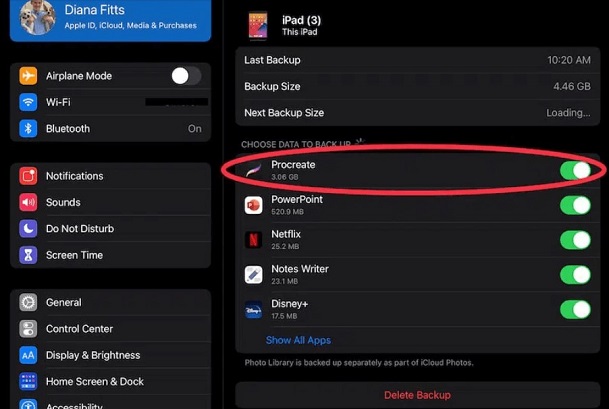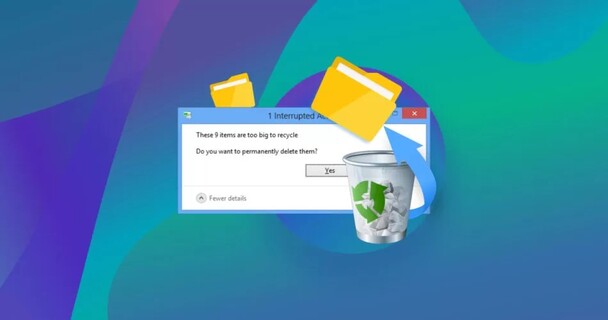Comment récupérer les fichiers Procreate supprimés ?
Comment récupérer des fichiers Procreate supprimés ? Le fameux programme d'art numérique Procreate est un sanctuaire créatif. Perdre les portfolios artistiques que vous avez mis des années et des mois à créer est une expérience terrifiante. Procreate étant l'application la plus répandue et la plus conviviale pour la création d'illustrations numériques, la plupart des artistes l'utilisent pour concevoir leurs œuvres d'art numériques. En raison de ses nombreux avantages, les professionnels de la création et les artistes la choisissent de plus en plus.
Comment récupérer des illustrations supprimées sur Procreate ? Procreate a besoin d'un dossier récemment supprimé, ce qui rend la récupération plus complexe que pour les autres applications. Néanmoins, il existe des solutions pour résoudre ce problème et récupérer les données effacées de Procreate. Nous allons voir dans cette publication comment récupérer des fichiers Procreate effacés, étape par étape, afin que vous puissiez vous assurer que vos œuvres d'art inestimables ne soient plus jamais perdues. Maintenant, explorons le domaine de la récupération de fichiers Procreate et restaurons rapidement vos créations artistiques.
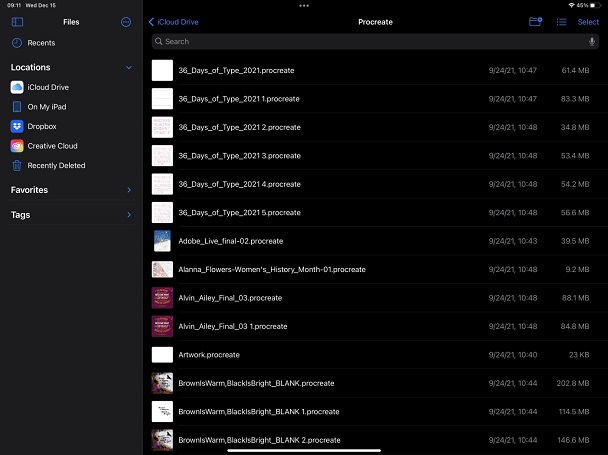
Partie 1 : Pourquoi mon fichier Procreate est-il perdu ?
La perte de fichiers Procreate peut être une expérience pénible pour tout artiste numérique, ce qui amène à se poser la question suivante : pourquoi les fichiers Procreate disparaissent-ils ? Il est essentiel de comprendre les causes profondes de la perte de fichiers pour mettre en œuvre des mesures préventives efficaces et explorer les options de récupération. Voici quelques raisons pour lesquelles votre fichier Procreate peut être perdu :
- Suppression accidentelle : L'une des raisons les plus courantes de la perte d'un fichier Procreate est la suppression accidentelle. D'un simple glissement ou tapotement, un chef-d'œuvre peut disparaître dans l'abîme numérique, laissant les artistes dans l'embarras pour récupérer leur travail. Qu'elle soit due à un manque de concentration momentané ou à un geste erroné, la suppression accidentelle peut entraîner la perte irrémédiable d'œuvres d'art de grande valeur.
- Dysfonctionnement de l'appareil : Un autre responsable de la perte de fichiers Procreate est le dysfonctionnement de l'appareil. Les problèmes techniques tels que les pannes de logiciel, les défaillances matérielles ou les erreurs système peuvent corrompre les fichiers Procreate ou les rendre inaccessibles. Un dysfonctionnement inattendu de votre appareil peut mettre en péril l'intégrité de votre œuvre et entraîner une perte de données.
- Problèmes de logiciel : Bien qu'il s'agisse d'un outil puissant et polyvalent, Procreate n'est pas à l'abri de pépins ou de bogues. Dans de rares cas, des problèmes au sein de l'application Procreate peuvent entraîner la corruption ou la disparition totale des fichiers. Ces problèmes techniques imprévus peuvent perturber votre flux de travail et compromettre la sécurité de vos créations numériques.
- Absence de sauvegardes régulières : Les fichiers Procreate sont stockés dans l'application sur votre appareil et ne sont pas automatiquement sauvegardés sur un stockage externe ou un service de cloud, à moins qu'ils ne soient exportés manuellement. Vous devez exporter votre travail régulièrement ou créer des sauvegardes pour éviter de perdre définitivement vos fichiers. Sans stratégie de sauvegarde, les suppressions accidentelles ou les dysfonctionnements de l'appareil peuvent entraîner une perte de données irréversible.
- Facteurs externes : Des facteurs externes tels que des pannes de courant, des dommages physiques à votre appareil ou un vol peuvent également contribuer à la perte de fichiers Procreate. Ces circonstances imprévues peuvent perturber votre processus de création et entraîner la perte d'œuvres d'art précieuses si les précautions nécessaires ne sont pas prises.
Partie 2 : Comment récupérer les fichiers Procreate supprimés sur PC
Comment récupérer les fichiers Procreate supprimés ? Face à la tâche intimidante de récupérer les fichiers Procreate supprimés sur un PC, 4DDiG Windows Data Recovery apparaît comme une lueur d'espoir. Cette solution logicielle robuste est spécialisée dans la récupération de fichiers perdus ou supprimés à partir de divers supports de stockage avec une efficacité inégalée. Le risque de perte de données est significatif car les fichiers Procreate sont stockés dans l'application sur votre appareil et ne sont pas automatiquement sauvegardés sur un stockage externe ou un service de cloud à moins d'être exportés manuellement. Cependant, avec 4DDiG Windows Data Recovery, vous pouvez surmonter ce défi et restaurer vos précieuses œuvres d'art.
Utilisant des algorithmes avancés, 4DDiG Windows Data Recovery parcourt le stockage de votre PC pour localiser et restaurer les fichiers Procreate supprimés, assurant une perte de données minimale. Le logiciel offre une interface conviviale, ce qui le rend accessible à tous les niveaux de compétence. Les étapes suivantes expliquent comment utiliser 4DDiG Windows Data Recovery pour récupérer les fichiers Procreate supprimés :
Téléchargement Sécurisé
Téléchargement Sécurisé
-
Choisir un disque local
Tenorshare 4DDiG Après l'installation, Windows Data Recovery démarre et affiche un écran d'accueil avec des options pour la récupération des données et les options avancées. Dans la liste des disques durs, choisissez le disque local, qui est l'endroit où votre perte de données s'est produite dans ce cas. Pour lancer le processus d'analyse, cliquez sur Démarrer. Vous pouvez également sélectionner les types de fichiers cibles dans le coin supérieur droit avant le début de l'analyse.
-
Effectuer un scan sur le disque local
Pour trouver toutes les données perdues, 4DDiG scanne rapidement et complètement le disque sélectionné. Une fois que vous avez localisé les fichiers que vous voulez récupérer, vous pouvez interrompre ou reprendre la recherche à tout moment. Les catégories incluant Fichiers supprimés, Fichiers existants, Emplacement perdu, Fichiers RAW, et Fichiers Tag sont disponibles dans l'arborescence.Vous pouvez afficher une variété de types de fichiers, y compris les photos, les vidéos, les documents, les fichiers audios, les courriels et plus encore, en utilisant l'affichage des fichiers. En outre, vous pouvez cibler votre recherche et rechercher certains fichiers en utilisant les filtres situés sur le côté droit du panneau.

-
Prévisualiser et récupérer les fichiers du disque local
Vous pouvez voir les fichiers requis une fois qu'ils ont été localisés avant de lancer le processus de récupération. Il est impératif que les fichiers récupérés ne soient pas enregistrés sur la même partition que celle où la perte de données s'est produite afin d'éviter l'écrasement du disque et la perte irréversible de données. Pour garantir l'intégrité des fichiers récupérés, terminez la procédure de récupération dans un endroit sûr.
Partie 3 : Comment récupérer des fichiers Procreate supprimés à partir d'une sauvegarde iCloud ?
Comment récupérer un fichier Procreate supprimé ? Pour les utilisateurs qui ont activé la sauvegarde iCloud pour leurs fichiers Procreate, la récupération des données supprimées devient relativement simple. iCloud offre un moyen pratique et sécurisé de sauvegarder les données de votre appareil, y compris les fichiers Procreate, garantissant ainsi que vos précieuses œuvres d'art restent protégées contre la perte ou les dommages. Voici un guide étape par étape sur la manière de récupérer des fichiers Procreate supprimés à partir d'une sauvegarde iCloud :
- Vérifiez les paramètres de sauvegarde iCloud : Avant de procéder au processus de récupération, assurez-vous que la sauvegarde iCloud est activée sur votre appareil. Pour ce faire, accédez à Réglages > [Votre nom] > iCloud > Sauvegarde iCloud. Si la sauvegarde iCloud est activée, votre appareil devrait automatiquement sauvegarder ses données, y compris les fichiers Procreate, sur iCloud.
- Effacer les données de l'appareil (facultatif) : Si vous avez perdu des fichiers Procreate en raison d'une suppression accidentelle ou d'un dysfonctionnement de l'appareil, il se peut que vous deviez effacer les données de votre appareil avant de le restaurer à partir de la sauvegarde iCloud. Cette étape est facultative et ne doit être exécutée que si cela est nécessaire pour faire table rase lors du processus de récupération. Pour effacer les données de votre appareil, accédez à Réglages > Général > Réinitialiser > Effacer tout le contenu et tous les réglages.
-
Restaurer à partir d'une sauvegarde iCloud : Une fois que votre appareil est prêt pour la restauration, procédez aux étapes suivantes pour récupérer les fichiers Procreate supprimés à partir de la sauvegarde iCloud
- Allumez votre appareil et suivez les instructions qui s'affichent à l'écran jusqu'à ce que vous atteigniez l'écran « Apps et données ».
- Sélectionnez « Restaurer à partir d'une sauvegarde iCloud » et connectez-vous à votre compte iCloud à l'aide de vos identifiants Apple ID.
- Choisissez la sauvegarde iCloud la plus pertinente qui contient les fichiers Procreate que vous souhaitez récupérer. N'oubliez pas que la sauvegarde doit être antérieure au moment où les fichiers ont été supprimés.
- Attendez que le processus de restauration se termine. Cela peut prendre un certain temps, en fonction de la taille de la sauvegarde et de la vitesse de votre connexion Internet.
-
Une fois la restauration terminée, votre appareil redémarre et les fichiers Procreate de la sauvegarde iCloud sélectionnée sont restaurés à leur emplacement d'origine.

- Vérifiez les fichiers Procreate restaurés : Après le processus de restauration, lancez l'application Procreate sur votre appareil et vérifiez que les fichiers supprimés ont été récupérés avec succès. Vérifiez la présence de votre œuvre d'art dans la galerie de l'application ou dans les dossiers désignés pour vous assurer qu'aucune perte de données ne s'est produite au cours du processus de restauration.
- Sauvegardez régulièrement les fichiers Procreate sur iCloud : Pour éviter toute perte de données future et rationaliser le processus de récupération, il est essentiel de sauvegarder régulièrement vos fichiers Procreate sur iCloud. Activez la sauvegarde iCloud pour Procreate dans les paramètres de l'application ou exportez manuellement vos œuvres vers iCloud Drive pour vous assurer que vos créations sont stockées en toute sécurité dans le nuage.
Partie 4 : Contacter l'équipe d'assistance de Procreate pour récupérer les fichiers Procreate
Dans les cas où les méthodes conventionnelles ne parviennent pas à récupérer les fichiers Procreate supprimés, ou si vous rencontrez des problèmes techniques qui dépassent vos compétences, demander de l'aide à l'équipe d'assistance de Procreate peut vous fournir des conseils précieux et des solutions adaptées à votre situation spécifique. L'équipe d'assistance dédiée de Procreate est composée de professionnels compétents qui comprennent les subtilités de l'application et sont équipés pour aider les utilisateurs à répondre à un large éventail de questions, y compris la récupération de fichiers.
Voici comment contacter l'équipe d'assistance de Procreate pour récupérer vos fichiers Procreate perdus :
- Procreate propose différents canaux d'assistance par lesquels les utilisateurs peuvent demander de l'aide, y compris l'assistance par courrier électronique, les forums en ligne et les plateformes de médias sociaux. Consultez le site Web officiel de Procreate ou la liste de la boutique d'applications pour savoir comment contacter l'équipe d'assistance.
- Une fois que vous avez identifié le canal d'assistance approprié, soumettez une demande d'assistance détaillée décrivant votre problème. Fournissez des informations pertinentes, telles que les circonstances entourant la perte de vos fichiers Procreate, les messages d'erreur rencontrés et les mesures que vous avez déjà prises pour tenter de les récupérer.
- Pour accélérer le processus d'assistance et augmenter les chances de réussite de la récupération des fichiers, fournissez autant d'informations que possible sur votre appareil, la version de Procreate et toute modification ou mise à jour récente. Ces informations aideront l'équipe d'assistance à diagnostiquer le problème plus efficacement et à proposer des solutions adaptées.
- Après avoir soumis votre demande d'assistance, surveillez votre courrier électronique ou le canal d'assistance choisi pour obtenir une réponse de l'équipe d'assistance de Procreate. L'équipe peut fournir des étapes de dépannage, des conseils sur l'utilisation d'outils spécialisés ou des instructions pour accéder à des ressources supplémentaires afin d'aider à la récupération des fichiers.
- Communiquez ouvertement avec l'équipe d'assistance de Procreate et suivez attentivement ses instructions afin de maximiser les chances de récupérer vos fichiers Procreate perdus. Faites part de vos commentaires sur les solutions suggérées ou les étapes de dépannage afin de faciliter le processus de résolution.
Partie 5 : FAQ sur les fichiers Procreate supprimés
Q1 : Les fichiers Procreate sont-ils sauvegardés ?
R1: Par défaut, les fichiers Procreate ne sont pas automatiquement sauvegardés. Il est essentiel d'exporter manuellement votre travail ou d'activer les sauvegardes par le biais d'un stockage externe ou de services en nuage pour éviter toute perte de données.
Q2 : Comment annuler la suppression d'un calque dans Procreate ?
R2: Pour annuler la suppression d'un calque dans Procreate, appuyez sur le bouton « Annuler » dans la barre de menu supérieure ou utilisez le raccourci (appuyez avec deux doigts) pour annuler l'action.
Q3 : La suppression de Procreate effacera-t-elle mes fichiers ?
R3: La suppression de l'application Procreate elle-même ne supprime pas vos fichiers. Cependant, si vous désinstallez l'application sans exporter ou sauvegarder votre travail, vous risquez de perdre vos fichiers Procreate stockés dans l'application.
Conclusion
Comment récupérer des œuvres d'art supprimées sur Procreate ? La perte de fichiers Procreate peut être une expérience pénible pour les artistes, car elle risque d'effacer des heures de travail et de créativité. Cependant, avec les bons outils et les bonnes stratégies à votre disposition, la récupération des fichiers Procreate supprimés est non seulement possible, mais réalisable. Qu'il s'agisse d'utiliser un logiciel spécialisé comme 4DDiG Windows Data Recovery, d'exploiter les sauvegardes iCloud ou de demander de l'aide à l'assistance Procreate, il existe de nombreuses possibilités pour récupérer vos œuvres perdues. En privilégiant des sauvegardes régulières, en faisant preuve de prudence lors de la manipulation des fichiers et en vous familiarisant avec les méthodes de récupération, vous pouvez protéger vos projets artistiques et vous assurer que votre créativité reste ininterrompue face à l'adversité.